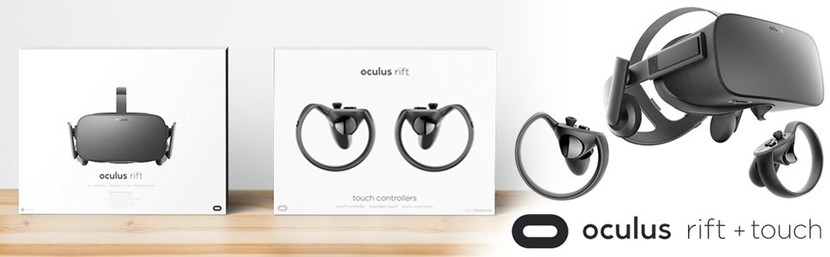User Guide
Rift S Hardware Setup
You’re now ready to set up your Rift S hardware.
Update your Graphics Card Driver
We recommend updating your graphics card (GPU) driver to the latest public version.
If your Rift S hasn’t arrived yet, you can save time later by updating your driver now.
This gives your Rift S the highest possible resolution, fastest responses and most
convincing VR (virtual reality) experience. The Oculus software will prompt you to
update your driver during setup if it’s out of date.
For NVIDIA, update to the latest public version.
1. Install the NVIDIA GeForce Experience if you haven’t already. This is NVIDIA’s own software
designed to help you with driver updates.
2. On your Windows desktop, open the system tray in the bottom-right.
Note: You may need to click the upward-facing triangle to the left of your status icons, such as
Wi-Fi status, to open hidden icons.
3. Click the green NVIDIA icon.
4. Select Open NVIDIA GeForce Experience.
5. Open the Drivers tab.
6. Click Check for updates.
7. Download the current (64-bit) driver for your graphics card.
8. Choose the Express Install option and follow the prompts to complete the update.
9. The update process takes a few minutes.
10. The Oculus software will restart automatically after you finish updating your driver.
Note: If you’re having issues, see our Rift S Hardware Troubleshooting page.
Являетесь ли вы новичком или опытным гуру в использовании Oculus Rift — вы однозначно узнаете что-то новое для себя об этих VR очках из нашего подробного руководства!
Если вы ищете кому сказать спасибо, за популярность виртуальной реальности в том виде, в котором мы сейчас ее наблюдаем, обратите свое внимание на Oculus. От Developer Kit 1 до версии Consumer Version 1, компания вдохновила множество конкурентов на борьбу за лидерство в VR индустрии и была одним из основных игроков на рынке, в популяризации VR отрасли в целом.
Позвольте представить — шлема виртуальной реальности от Oculus!
При всех прочих достижениях, Окулус не проявляет никаких признаков застоя — в настоящее время у них постоянно рождаются удивительные проекты, о которых мы и мечтать не могли ранее. Узнать все, что только можно о Rift, а может даже — принять решение о покупке шлема, который станет порталом в виртуальное измерение, вам поможет наша коллекция статей и обзоров!
- Какое поле зрения FOV у Oculus Rift, HTC Vive, Gear VR, PSVR
- Где купить VR шлем Oculus Rift?
- Oculus Go: дизайн, функциональность, цена и дата релиза.
- Oculus Go: производительность в VR и качество изображения.
- Oculus Go: время автономной работы и общее впечатление.
- Oculus Rift S в сравнении с Oculus Quest: что купить?
Как пользоваться Oculus Rift
Открыть коробку с новеньким Oculus Rift — это лишь первый шаг. А вот список рекомендаций и инструкций для использования всего функционала гарнитуры. Советы по получению максимально приятных эмоций от VR в очках Окулус Рифт.
Настройка самого шлема
- Как правильно носить Oculus Rift?
- Как настроить линзы в Oculus Rift?
- Как настроить Oculus Rift на работу c SteamVR
Требования к помещению
- Как выполнить масштабирование комнаты для Oculus Touch
Использование контроллеров
- Как подключить пульт дистанционного управления
- Как подключить контроллер Xbox
- Сравнение VR контроллеров Rift, Vive, PSVR и Mixed Reality.
Использование магазина Oculus
- Как использовать Oculus Store на ПК
- Как использовать магазин Oculus в вашем Rift
- Команды голосового управления Oculus Voice
- Как получать уведомления о выходе новых игр
- Как изменить PIN-код Oculus
Захват игрового процесса
- Как дублировать Oculus Home на рабочем столе ПК
- Запись геймплея с Nvidia GeForce ShadowPlay
- Запись геймплея с Open Broadcaster Software
- Запись геймплея с FFSPLIT
Игры, видео и многое другое.
Что такое виртуальная реальность без игр? Меньше веселья! Ознакомьтесь с некоторыми обзорами и списками лучших игр для Rift, которые помогут вам собрать свою коллекцию.
- Как смотреть 360 видео на YouTube
- Лучшие гоночные VR игры
- 5 самых страшных VR игр
- Как смотреть VR порно в Oculus Rift
- Как выбрать VR игру, которая не вызовет головокружение
- Список бесплатных VR игр для контроллера Oculus Touch.
- Как играть в игры SteamVR, такие как Skyrim VR, на Oculus Quest
- Как играть в игры SteamVR на Oculus Go с помощью ALVR?
- Как установить приложения не из Oculus Store на Oculus Quest или Go
- Авиасимуляторы и космосимуляторы для виртуальной реальности на ПК
- Как изменить место хранения игр Oculus Rift на ПК?
Аксессуары для Oculus Rift
Oculus поставляется со всем необходимым для отличного старта в виртуальном опыте, но так же существует целая куча дополнительных аксессуаров, расширяющих горизонты для воображения.
- TPCast — беспроводной модуль для VR шлема Oculus Rift
Мощность компьютера под Oculus Rift
- Системные требования к компьютеру для Oculus
- Какую VR Ready видеокарту купить для виртуальной реальности?
- Как работают технологии Asynchronous Timewarp и Spacewarp.
- Улучшение качества графики в шлемах Oculus Rift CV1 и Rift S
Контроллер Oculus Touch
Эти контроллеры навсегда изменили Rift. Вот что вам нужно знать об отслеживании движения в домашних условиях с помощью Oculus Touch. Обязательно ознакомьтесь с нашим руководством по устранению неполадок Ultimate Touch, что бы быть готовым к любым непредвиденным ситуациям!
- Как выполнить масштабирование комнаты для Oculus Touch
- Как откалибровать стики и настроить мертвые зоны на Oculus Touch
Исправление проблем
Даже лучшие системы сталкиваются с проблемами. Используйте данный перечень статей, чтобы справиться с редкими, но все же возможными проблемами, возникающими при использовании Oculus Rift.
- Почему запотевают линзы в VR шлеме? Как избавится от конденсата.
- Устранение царапин и потёртостей на линзах VR шлема.
- Как избавиться от гхостинга и муара на черном в шлеме Oculus CV1
- Как исправить сворачивание рабочего стола в Oculus Dash при игре через SteamVR
- Улетающий/выключающийся контроллер во время интенсивной игры
- Пропадание звука в наушниках после некоторого периода эксплуатации шлема
Какие темы, по вашему мнению, необходимо добавить к данному руководству? На какие вопросы следует обратить внимание? Поделитесь мыслями в комментариях! Это может помочь другим пользователям улучшить свой опыт от VR.
Обновлено 03.05.2021
Первые очки виртуальной реальности Oculus Rift были презентованы Палмером Лаки в 2012 году. Компания, которую купил Facebook, презентовала новый продукт в линейке под кодовым названием Oculus Rift S. Девайс должен был стать преемником оригинального шлема, однако, получилось совсем иначе. Новый гаджет стал улучшенной, но облегченной версией.
Если вы – гик, и следите за новостями в мире технологий и техники, то уже догадываетесь, что означает «S» в названии. Гиганты в этой сфере, например, Microsoft или Apple, добавляют эту букву к устройствам, которые претерпели качественную прокачку (яркие примеры – консоль Xbox One S и смартфон iPhone XS). Также это явный показатель того, что текущий продукт заменит предыдущий. Все подходит под описание этих ВР-очков. Кстати, классический Oculus Rift больше не продается.
Что имеем в итоге: гарнитура, превосходящая предшественника и исправляющая его явные косяки, плюс ко всему значительно доступнее.
Новый шлем модели S в линейке Oculus Rift был представлен 21 мая 2019 года.
Характеристики и системные требования
Начнем с внешнего вида. Дизайн Oculus Rift S значительно отличается от прошлогоднего предшественника Quest и классической модели. К внешнему виду приложили руку сразу две компании: конечно же, Oculus и Lenovo. Логотип партнера красуется на боковом креплении – Halo страп. Такие же страпы используются в виртуальных очках по типу Playstation VR или фирменной модели Explorer от Lenovo. Отличительной особенностью этой конструкции является подвижное колесо, спрятанное в задней части. А еще самая удобная функция, которая есть в этих устройствах – это специальная механическая клавиша, убирающая зазор в нижней части и подстраивающаяся под форму головы.
О других характеристиках известно немного – их нет даже на официальном сайте компании. То, что нужно знать обязательно: Экран использует LCD матрицу и обеспечивает бесперебойную картинку с частотой 80 Гц, а его разрешение составляет 2К (2560х1440 пикселей). В шлем уже встроены камеры для отслеживания в пространстве. Внешние устройства, как в прошлых моделях, больше не требуются.
ПК должен соответствовать минимальным системным требованиям:
- Видеокарта: NVIDIA GTX 1050Ti или AMD Radeon RX 470
- Процессор: Intel i3-6100/AMD Ryzen 3 1200, FX4350
А для комфортного использования рекомендуемые характеристики такие:
- Графическая карта: NVIDIA GTX 1060 или AMD Radeon RX 480
- Процессор: Intel i5-4590 или AMD Ryzen 5 1500X
В обоих случаях также необходимо наличие оперативной памяти не менее 8 ГБ, один выход под USB и операционная система Windows 10 (остальные версии ОС не поддерживаются).
Плюсы и минусы
Недостатки
Пользователи прошлой гарнитуры от Oculus жаловались на то, что шлем сильно давит на лицо. Компания исправила эту проблему и перенесла основной вес в область лба и затылка. Но даже в улучшенном креплении Halo нашли ряд существенных минусов:
Оно не изменило своего веса, но при этом стало ощущаться тяжелее;
- Шлем не настраивается в вертикальном положении. Особенно это минус для пользователей, которые каждый раз регулируют линзы до «золотой середины»;
- Если владелец случайно прислонит лоб к верхней опоре Halo, то нижняя часть крепления начинает приносить дискомфорт затылку. Это неудобно при использовании шлема лежа.
- Отсутствие регулировки межзрачкового расстояния
Последний пункт являлся минусом до того момента, пока не выпустили специальный софт. Это касается тех людей, у которых близко, или, наоборот, далеко посажены глаза (так что если есть возможность примерить ВР-очки, то лучше сделать это заранее). Без программного обеспечения оптимальное размещение не поставить.
Еще среди минусов пользователи отметили «сырое ПО», предоставляющееся Окулусом как бета-приложение с глюками и зависаниями. А еще – невозможность играть в полной темноте.
Улучшенная оптика
Новая LCD панель дает высокую плотность субпикселей и более четкую картинку по сравнению с прошлогодним Oculus Quest или классической версией, у которых был OLED дисплей. Изображение стало резче, что, как заявляет сам производитель, сводит к минимуму эффект «проволочной сетки». Разница по контрастности и насыщенности между шлемами других брендов, которые представлены на рынке сейчас, существенна, и она вовсе не в выигрышном положении. По крайней мере, владельцы прошлых «Окулусов» сообщили, что текстовое сопровождение в видеоиграх стало лучше восприниматься.
Частота обновления кадров составляет 80 Гц, в то время как на прошлых гаджетах линейки это значение было 90 Гц. Здесь компания сделала реальный даунгрейд в пользу поддержки менее требовательных компьютеров. Известно, что VR очки могут вызвать морскую болезнь, если частота обновления будет ниже 72 фпс. Если вы собираетесь проходить игры с динамичной сменой изображений, то обязательно протестируйте шлем перед покупкой.
Естественно, что с такой панелью, уровни черного будут не столь насыщенны и глубоки, как это бывает на OLED дисплеях. Это особенно заметно, когда геймер проходит хорроры или темные локации в видеоиграх. Тем не менее, рядовой пользователь разницы не заметит. Если у вас есть возможность примерить несколько шлемов, то попробуйте посмотреть на окружающие темные объекты в автономных очках Oculus Go и сравнить с «Окулус Рифт».
Что действительно радует, так это избавление от эффекта отсветов, получившего название «god rays». Эта проблема наблюдалась в оригинальных «Рифтах». В результате этого явления, светлые объекты будто разбрасывали лучи в сторону, создавая определенный дискомфорт.
Контроллеры oculus touch
Геймпады отслеживают движение рук и пальцев с высокой точностью, передавая все жесты в виртуальный мир. Берите внутриигровые предметы, бросайте, взмахивайте руками – все это перенесется на картинку. Честно говоря, новые контроллеры мало чем отличаются от прошлой модели. Единственное, в чем заключается отличие – это кольца, которые теперь находятся сверху. Гемпайд парный, под каждую руку.
Эта же пара была использована в комплекте поставки прошлогодних Oculus Quest. Если у вас уже есть эта модель, то контроллеры подойдут для использования на модели S, они совместимы.
Пользователи отмечают, что новичку приспособиться к новому устройству очень просто – все интуитивно понятно. Осваиваться с действиями игры тоже, кнопки нажимаются легко.
Звучание
Тут «Окулус Рифт С» реально отличись от всех предыдущих моделей. Наушники здесь представляют собой встроенные динамики (в отличие от Oculus Go и Quest). Как отмечают тестеры, качество аудио стало значительно хуже, а заметнее всего это наблюдается на низких частотах.
Пользователь может подсоединить свою гарнитуру, так как здесь предусмотрен стандартный разъем 3.5. Но, это, во-первых, неудобно – сначала нужно надеть очки, а потом в них искать на ощупь гарнитуру и куда воткнуть штекер. А во-вторых – невозможно подключение наушников с ободком, так как встроенная деталь в шлеме препятствует комфортному надеванию.
Подключение и настройка
Классическая модель «Окулус Рифт», которая больше нигде официально не продается, прославилась на весь мир своей муторной настройкой. Подключение Oculus Rift к компьютеру занимало мало того, что много времени, так и требовало от пользователя ловкости. Все дошло до того, что владельцы ВР-шлема создали специальный форум, где обменивались лайфаками по грамотной установке датчиков по всей комнате. Для стабильной работы в наличии должно было быть как минимум 2 инфракрасные камеры с выходом под USB. А для полного погружения в атмосферу виртуальной реальности требовалась еще одна дополнительная.
К тому же, ранее программное обеспечение не совсем корректно работало со своим устройством. Приложение могло попросить пользователя повернуть датчик под определенным углом, затем требовала вернуть в обратное положение и все работало в нормальном режиме.
Теперь все гораздо проще: камеры установлены в сам шлем, а технология получила название Inside-Out трекинг. Дополнительных датчиков не требуется, а уж тем более приобретать что-то еще. Для подключения достаточно кабеля USB и переходника DisplayPort (интерфейс подключения измененился, теперь используется DP разъем, в место HDMI).
Предлагаем подробную инструкцию по подключению шлема и какие детали нужно знать перед настройкой.
Подключение к персональному компьютеру
Подключение и настройка Oculus Rift S происходит в несколько несложных этапов (что нельзя было сказать о классической версии). Без специального ПО здесь не обойтись. Убедитесь, что ваш компьютер подключен к интернету и на диске C:/ есть свободное место.
Проделайте следующие шаги:
- Перейдите на официалный сайт и скачайте ПО.
- Как только приложение скачается, нажмите на «Начать».
- Заведите аккаунт в Oculus: придумайте логин и пароль.
- Следуйте несложной инструкции по установке на экране.
- После настройки программа попросит подключить провода от шлема к компьютеру.
Другую любую интересующую информацию вы можете найти на официальном сайте в разделе FAQ.
Опыт использования и отзывы
На последней презентации 25 сентября не было ни слова о модели «S», зато появились нововведения для «Квеста», что вызвало бурю недовольства у фанатов. Oculus Quest стало возможным подключать к PC по проводу при его полной автономности, функция трекинга рук в пространстве и вид из камер шлема как это уже исполнено в «Рифт С». Получилось, что прошлогодняя модель стала лучше, чем нынешняя.
Некоторые владельцы Oculus CV1 (прошлой модели) убеждают пользователей перейти на улучшенную версию из-за лучшей картинки, резкости и четкости, трекинга, и крепления обеспечивающего больший FOV.
Вывод и целесообразность покупки
Oculus Rift S – это не новое поколение «Окулусов», а работа над ошибками. Конкуренция на рынке слишком большая, так что компания вряд ли хочет соперничать с другими брендами. Их цель – привлечь поток аудитории, желающей получить новый экспириенс. Это сработает с теми, кто мало разбираться в шлемах. Те, кто поменял не один шлем – не заметят значительного апгрейда.
Как заявляет сама компания, их продукт идеально подходит для тех, кто только-только собирается окунуться в мир виртуальных технологий.
Если вы никогда не пользовались шлемом виртуальной реальности, то эти очки – отличный старт для новичка. Если у вас уже есть классический Oculus Rift и вы ждете какого-то нового опыта от свежей модели, то обновляться нет никакого смысла.
5 способов купить Oculus Rift S
ComputerUniverse
Магазин находится в Германии. На сайте есть полностью локализованная версия на русском языке и они отправляют товары в Россию. Сумма доставки включена в стоимость. По отзывам, посылка доходит службой доставки от 4 рабочих дней до 2 недель. Обычно возникает задержка на таможне. Оформляете заказ на странице товара, указываете свой адрес, оплачиваете и ждете посылку. С гарантией вопросы решаются, но придется пересылать устройство обратно, поэтому упаковку лучше сохранить.
С официального сайта
Можно оформить заказ напрямую у Oculus. Стоимость последний раз была $399, но очень часто их нет в наличии. Прямой доставки нет, но зато по США доставка бесплатная. Что бы купить шлем, придется воспользоваться сервисами по доставке на американский адрес. С отправкой в Россию, это будет плюс к итоговой стоимости от 50 до 100 долларов. Сервисов доставки существует несколько. Есть положительный опыт использования службы EasyShip Mail Forwarding USA. Сервис полностью на русском языке, инструкции подробные есть. Надо все внимательно прочитать и сделать как написано, тогда никаких проблем не возникнет.
Как происходит процесс покупки:
- Регистрируетесь на сайте доставщика;
- Получаете адрес склада;
- Оформляете в магазине доставку на полученный адрес склада;
- Создаете заказ в сервисе доставки на обработку вашей посылки, с указанием товара и трекинга, который выдал магазин при отправке товара на склад;
- После прибытия покупки на склад, надо создать заказ на отправку. Можно упаковать в одну посылку несколько вещей из разных магазинов.
Amazon
Еще один вариант – это с площадки Амазон. Тут заморачиваться не придется, но не все позиции доставляются в Россию. Также есть вероятность задержки посылки на таможне или блокировки аккаунта. Заказывайте на Amazon на свой страх и риск, доставка обойдется в 60 баксов.
Ebay
Для покупки на Ебей, есть два варианта. Если у продавца указана доставка в Россию и стоимость вас устраивает, то можно оформлять заказ, и ждать посылку. Второй вариант, это когда продавец не хочет отправлять к нам в РФ. Если ценник у него очень хороший и вы хотите купить товар, тогда можно воспользоваться службой доставки, с адресом склада в США.
Avito
Рассказывать про самую популярную в России доску объявлений смысла нет, все и так знают. На Авито есть два варианта. Первый — использованный или Б/У шлем, люди купили, поиграли, не зашло либо захотели устройство классом выше. Второй вариант — предприниматели продавцы, которые заказывают из Штатов оптовую партию, а потом продают здесь с наценкой. В этом случае, вы получите новое устройство, но оно будет дороже на 5-10 тысяч. Зато его можно проверить и получить прямо сейчас, без рисков и ожиданий.
Загрузка…
Вы только что купили одну из самых захватывающих гарнитур виртуальной реальности, но не знаете, с чего начать. Это руководство проведет вас через настройку гарнитуры Oculus Rift и контроллеров движения Touch, чтобы вы могли начать работу в VR.
Убедитесь, что у вас есть оборудование
Сначала вам нужно приобрести Oculus Rift, который предлагается за 399 долларов и включает в себя все необходимое для гарнитуры и контроллера: саму гарнитуру Rift, два датчика, два контроллера движения Touch и пульт Oculus Remote.
Это только половина оборудования, хотя. Вам также нужен компьютер, который может работать с виртуальной реальностью. Oculus рекомендует систему с как минимум процессором Intel Core i5-4950 / AMD Ryzen 5 1500X, нвидия GTX 970/1060 или AMD Radeon R9 290 / RX 480, 8 ГБ ОЗУ, три порта USB 3.0 и порт HDMI 1.3. Если у вас этого нет, пришло время пойти за покупками. Вы также можете найти игровые ПК с маркировкой Oculus Ready или ознакомиться с нашими списками лучших настольных компьютеров и ноутбуков для виртуальной реальности.
Загрузите и установите программное обеспечение Oculus Rift
Перейдите по адресу http://www.oculus.com/rift/setup и нажмите «Загрузить программное обеспечение Oculus Rift». Если ссылка не работает, перейдите на сайт Oculus, нажмите Rift, затем нажмите Setup, чтобы найти страницу. Установите программное обеспечение, которое займет некоторое время; установщик должен загрузить несколько гигабайт дополнительных данных, чтобы подготовить вашу систему к Rift.
Создать учетную запись Oculus
После установки программного обеспечения Oculus и его запуска вам будет предложено создать учетную запись Oculus или войти в нее. Не волнуйтесь, это бесплатный аккаунт без абонентской платы или чего-либо сверх той цены, которую вы уже заплатили за Rift. Тем не менее, он предлагает доступ к Oculus Store, который позволяет вам покупать и загружать программное обеспечение Oculus Rift. Думайте об этом как об аккаунте Steam (который будет другим шаг, и еще один способ получить VR-игры).
Смотреть видео о безопасности
Программное обеспечение будет воспроизводить короткое видео, в котором рассматриваются основные проблемы безопасности, связанные с Oculus Rift, например, соответствующий возраст для использования и знание вашего окружения. Вы не можете пропустить это.
Начните настройку гарнитуры
Если программное обеспечение Oculus сразу не подскакивает, соединяя Rift и различные датчики, вы можете вручную запустить этот процесс на главном экране, который появляется. Нажмите «Устройства», затем нажмите «Настроить Rift», а затем «Полная настройка», чтобы запустить многоэтапный процесс, который фактически заставит вашу гарнитуру работать с вашим ПК.
Физически подключите гарнитуру и датчики
Это самая технически сложная часть процесса. Вам нужно подключить четыре кабели в ваш компьютер. Подключите два датчика, похожих на веб-камеру, к портам USB 3.0, затем подключите кабель гарнитуры к другому порту USB и выходу HDMI на компьютере. Когда все подключено, программа покажет каждое устройство с зеленой галочкой и ОК.
Беспроводное подключение контроллеров
На следующем экране вас попросят настроить устройства ввода. Oculus Rift поставляется с контроллерами движения Oculus Touch и Oculus Remote, и вы также можете использовать геймпад Xbox One с гарнитурой. Проверьте как минимум первые два элемента и контроллер Xbox, если он есть, и нажмите кнопку «Далее».
Каждый контроллер должен быть включен и настроен для сопряжения индивидуально, с отдельным экраном, указывающим, как это сделать. Для пульта просто удерживайте центральную кнопку. Для левого контроллера Oculus Touch удерживайте кнопки Menu и Y в течение двух секунд. Для правого контроллера Oculus Touch удерживайте кнопки Oculus и B в течение двух секунд. Во всех этих случаях программное обеспечение должно автоматически обнаруживать контроллеры и связывать их по беспроводной связи с вашим ПК.
Обновление прошивки
Когда все сопряжено и подключено, программное обеспечение начнет обновление микропрограммы на гарнитуре, датчиках, контроллерах Oculus Touch и пульте дистанционного управления. Это может занять несколько минут. Убедитесь, что вы ничего не отключаете, пока не сделаете.
Расположите свои датчики
Два датчика следуют за контроллерами Oculus Rift и Oculus Touch, отслеживая их положение в трехмерном пространстве перед вашим столом (или где бы вы его не настраивали). Для этого их нужно правильно разместить, чтобы покрыть всю область, где вы хотите использовать VR. Рекомендуется открытый квадрат размером не менее 10 на 10 футов. Как только эта область очищена, вы можете установить датчики и убедиться, что все работает правильно.
Два датчика должны быть расположены на расстоянии от трех до шести футов друг от друга, на расстоянии не менее одного фута от любой стороны вашего монитора. Убедитесь, что глянцевые черные стороны обращены вы, потому что это линзы каждого датчика.
Когда вы думаете, что нашли подходящее место, перейдите на экран «Отслеживание датчика». Вы будете направлены удерживать контроллер Touch, где вы будете использовать Rift, и нажать на курок. Если вам повезет, зеленая галочка и два синих поля появятся на экране, что означает, что датчики расположены правильно. Вы с большей вероятностью увидите ошибку и стрелки, указывающие на то, что вам нужно повернуть датчики, чтобы лучше покрыть игровую зону. Датчики имеют более широкое поле зрения, чем вы могли бы подумать, поэтому лучше всего указывать их прямо вперед и отрегулируйте оттуда, вместо того, чтобы направить их обоих прямо на вас.
Нарисуй свою игровую зону
Когда ваша игровая зона свободна и датчики расположены правильно, вы можете установить границы того места, где вы хотите использовать Rift. Это называется Guardian System, и она заставляет сетку появляться, когда вы приближаетесь к краю пространства, которое вы очистили для использования VR. Держите один из сенсорных контроллеров перед вашим компьютером в зоне действия датчиков и нажмите на курок. Удерживая курок, нарисуйте границу по краям игровой площадки, убедившись, что вы держите контроллер между собой и датчиками, чтобы не блокировать его. После того, как вы нарисовали достаточно большую область, появится зеленое поле, указывающее, что у вас есть достаточно места для использования VR.
Если у вас недостаточно места, вы можете отключить систему Guardian и использовать программное обеспечение для виртуальной реальности, которое фокусируется на неподвижности с ограниченными физическими движениями.
Настройте гарнитуру
Oculus Rift должен удобно сидеть на вашей голове, чтобы работать, и это займет несколько настроек. Узнайте, где соединяются ремешки гарнитуры, и как их можно затянуть или ослабить с помощью застежек на липучках. Наденьте гарнитуру на голову и потяните за ремни, пока она не станет уютной, но не слишком тугой. Он должен оставаться на вашем лице без смещения, когда вы двигаете головой.
После этого вы можете отрегулировать положение объектива, чтобы получить лучший обзор через Rift. Сдвижной рычаг в левом нижнем углу Rift перемещает линзы перед вашими глазами, поэтому вы можете вносить изменения, если изображение не выглядит резким.
Начните использовать VR!
Со всем подключенным, позиционированным и обновленным ваш Rift теперь готов к использованию. Программное обеспечение Oculus предложит вам включить Rift, взять контроллеры Oculus Touch и начать использовать его. Когда вы наденете гарнитуру, программа проведет вас через руководство по навигации в VR. На этом этапе гарнитура полностью настроена, и вы можете попробовать ее. После того, как вы освоитесь, мы предлагаем вам попробовать некоторые из лучших игр VR.
инструкцияOculus VR Rift S

7/5/2019 Getting Started with Your Oculus Rift S | Oculus Support Centre
https://support.oculus.com/1225089714318112/ 1/26
Yes No
Посмотреть инструкция для Oculus VR Rift S бесплатно. Руководство относится к категории Очки виртуальной реальности, 4 человек(а) дали ему среднюю оценку 8.3. Руководство доступно на следующих языках: английский. У вас есть вопрос о Oculus VR Rift S или вам нужна помощь? Задайте свой вопрос здесь
Нужна помощь?
У вас есть вопрос о Oculus VR а ответа нет в руководстве? Задайте свой вопрос здесь Дай исчерпывающее описание проблемы и четко задайте свой вопрос. Чем детальнее описание проблемы или вопроса, тем легче будет другим пользователям Oculus VR предоставить вам исчерпывающий ответ.
Инна • 31-8-2021Нет комментариев
Здравствуйте , приобрели oculus rift s не можем никак подключить к ноутбуку ассеr nitro 5 купили переходник но не помогло . Возможно ли его вообще подключить к этому ноутбуку ?

Посмотреть фото
Количество вопросов: 1

Главная
Не можете найти ответ на свой вопрос в руководстве? Вы можете найти ответ на свой вопрос ниже, в разделе часто задаваемых вопросов о Oculus VR Rift S.
Инструкция Oculus VR Rift S доступно в русский?
Не нашли свой вопрос? Задайте свой вопрос здесь